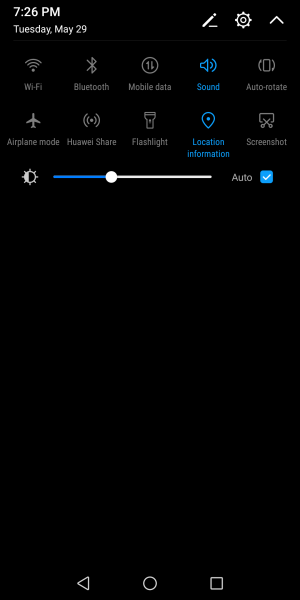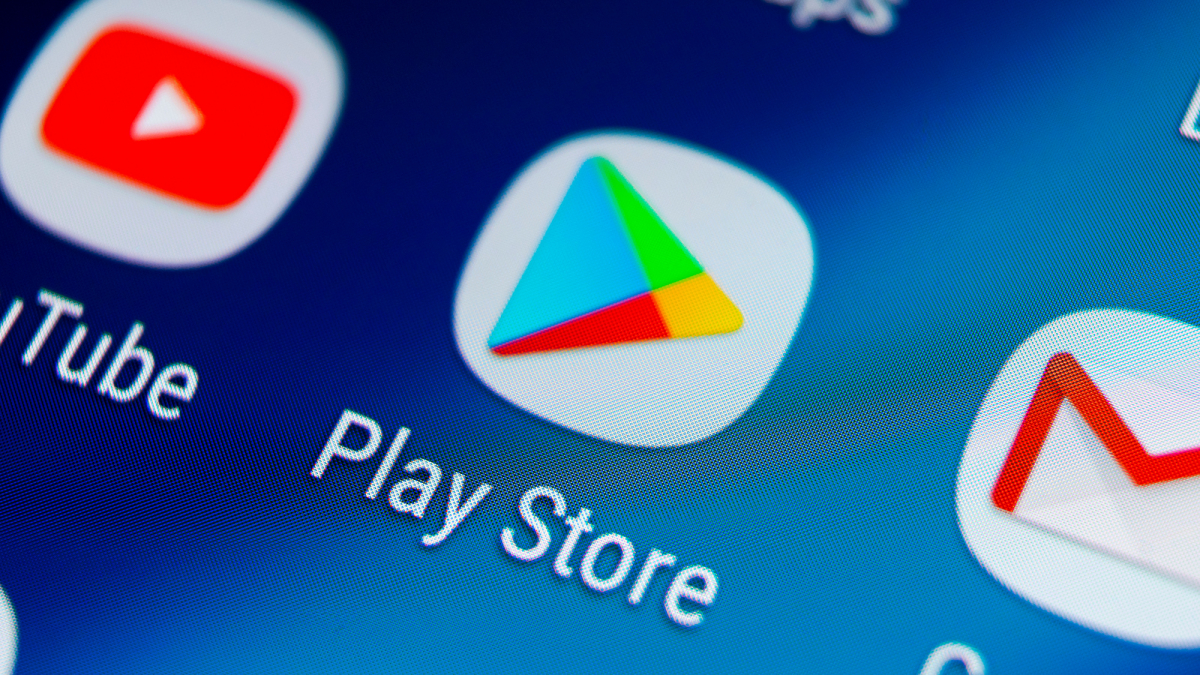So beheben Sie Android-GPS-Probleme (bei allen Varianten)
Niemand mag es, in der Mitte eines Ortes, den er nicht gut kennt, gestrandet zu sein und zu versuchen, nach dem Weg zu suchen und die Menschen um sich herum um Hilfe zu bitten. Wenn ein GPS zuverlässig ist, kann es eine große Hilfe sein und wir müssen nie in Situationen kommen, in denen wir uns an dem Ort, an dem wir festsitzen, zu fremd fühlen. Schnelle Wegbeschreibungen können Ihnen viel Zeit ersparen. Android-Telefone haben GPS noch besser gemacht, und sie haben die Zuverlässigkeit dieser Technologie erhöht.
Wenn Sie auf ein Problem mit Ihrem GPS stoßen, kann es alles sein, vom Android-GPS, das überhaupt nicht funktioniert, bis zum GPS, das eine falsche Position anzeigt. Lassen Sie uns nach Lösungen suchen, um Android-GPS-Probleme zu beheben, um sicherzustellen, dass unser GPS wie erwartet funktioniert, wenn wir uns entscheiden, auf einen Road Trip zu gehen.
Lesen Sie auch: Wie behebt man, dass sich das Android-Telefon nicht mit Bluetooth verbindet oder koppelt?
Contents
- 1 Wie man GPS-Probleme auf Samsung Galaxy S, Galaxy Note, LG G, Moto X, Nexus und anderen Android-Geräten beheben kann
- 2 Wie kann ich herausfinden, ob das GPS-Problem, das ich habe, hardware- oder softwarebedingt ist?
- 3 Was sollte ich tun, wenn mein GPS den Standort nicht genau angibt?
- 4 Wie kann ich meine GPS-Daten aktualisieren?
Wie man GPS-Probleme auf Samsung Galaxy S, Galaxy Note, LG G, Moto X, Nexus und anderen Android-Geräten beheben kann
Lösung 1: Schalten Sie Ihr GPS um
Der einfachste und schnellste Weg, das Problem zu lösen, ist, das GPS umzuschalten, damit es eine Chance bekommt, sich zu aktualisieren. Sie können das GPS über die Benachrichtigungsleiste Ihres Telefons ein- oder ausschalten. Ziehen Sie die Benachrichtigungsleiste nach unten und suchen Sie nach dem GPS-Symbol. Schalten Sie es aus und warten Sie mindestens 5 Sekunden lang. Schalten Sie das GPS ein und lassen Sie es erneut nach dem Standort suchen. Überprüfen Sie, ob das Problem behoben wurde.
Lösung 2: Schalten Sie den Flugzeugmodus ein
Viele Benutzer haben festgestellt, dass das Umschalten des Flugzeugmodus bei Problemen mit dem GPS hilfreich sein kann. Der Flugmodus kann einfach umgeschaltet werden, indem Sie den Benachrichtigungsbereich Ihres Telefons aufrufen und dann nach dem Symbol für den Flugmodus suchen. Schalten Sie ihn ein und warten Sie 15-20 Sekunden, bevor Sie ihn wieder ausschalten. Auf diese Weise können die Netzwerkverbindungen neu gestartet werden, und es ist hilfreich, um einfache GPS-Fehler zu beheben.
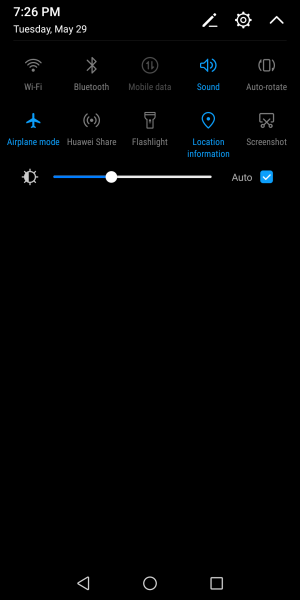
Lösung 3: Entfernen Sie die Handyhülle
Die Hülle Ihres Telefons kann das GPS behindern. Es kann am Ende den falschen Standort anzeigen oder es funktioniert überhaupt nicht, wenn das Gehäuse ein Problem verursacht. Wenn Ihr Problem behoben ist, wissen Sie, dass das Gehäuse der Übeltäter war. Vielleicht sollten Sie in eine Hülle investieren, die das GPS Ihres Telefons nicht behindert, oder noch besser, Sie verwenden überhaupt keine Hülle.

Lösung 4: Energiesparmodus
Wenn Sie den Energiesparmodus sehr häufig verwenden, besteht die Möglichkeit, dass der Energiesparmodus des Telefons aktiviert ist, was der Grund dafür ist, dass das GPS nicht wie erwartet funktioniert. Der Energiesparmodus deaktiviert einige wichtige Funktionen wie Wi-Fi und GPS. Er kann sehr hilfreich sein, wenn Sie versuchen, den Akku zu schonen, aber wenn Sie versuchen, Ihr GPS zu verwenden, müssen Sie den Energiesparmodus deaktivieren.
Ziehen Sie dazu die Benachrichtigungsleiste Ihres Telefons herunter und tippen Sie auf Energiesparmodus, um ihn auszuschalten, wenn er eingeschaltet ist. Andererseits können Sie auch das Menü Einstellungen Ihres Telefons aufrufen und auf Akku tippen, um zu prüfen, ob der Energiesparmodus aktiviert oder deaktiviert ist.
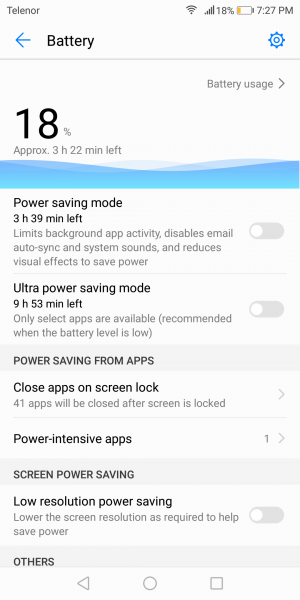
Lösung 5: Starten Sie Ihr Android-Gerät neu
Sie können viele Probleme mit einem Neustart beheben. Ein Neustart hilft dem Telefon, seine Einstellungen zu aktualisieren, und behebt einige der Fehler, die wir mit unseren Telefonen haben. Starten Sie Ihr Android-Gerät neu und versuchen Sie erneut, das GPS zu verwenden. Möglicherweise stellen Sie fest, dass sich das GPS-Problem mit einem einfachen Neustart behoben hat. Dies ist besonders praktisch, wenn Sie schnell nach einem Ort suchen und keine Zeit für allzu viele Schritte zur Fehlerbehebung haben.
Auch wenn der Neustart das Problem, dass das Android-GPS nicht funktioniert, behoben hat, treten diese Probleme manchmal wieder auf. Wenn Sie häufig mit demselben Problem konfrontiert sind, müssen Sie die anderen Lösungen für eine dauerhafte Lösung prüfen.
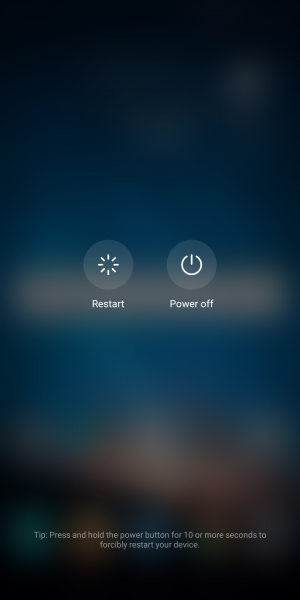
Lösung 6: Ändern Sie die GPS-Einstellungen
Die GPS-Einstellungen Ihres Telefons können einen großen Unterschied bei der Kalibrierung Ihres Standorts ausmachen. Ihr GPS kann die Hilfe anderer Technologien in Anspruch nehmen, um einen besseren Standort zu ermitteln. Dies ist jedoch nur möglich, wenn Sie die richtigen Einstellungen gewählt haben. Gehen Sie folgendermaßen vor, um die GPS-Einstellungen Ihres Telefons zu überprüfen:
- Gehen Sie in das Einstellungsmenü Ihres Geräts
- Scrollen Sie zur Suche nach Standort und tippen Sie darauf
- Tippen Sie unter Standort auf Modus
Hier werden Sie feststellen, dass unter Modus drei verschiedene Einstellungen verfügbar sind. Je nachdem, welche Einstellung Sie wählen, kann Ihr GPS den genauesten Standort liefern. Sie müssen die Option “Hohe Genauigkeit” wählen, da die anderen beiden Optionen die Art und Weise einschränken, in der Ihr GPS den Standort überprüft.
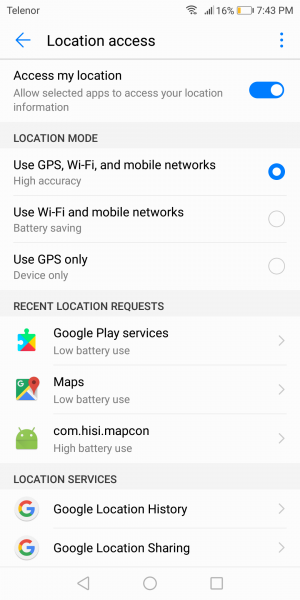
Es gibt einen Batteriesparmodus, der das WLAN und die Netzwerke zur Standortbestimmung nutzt, und den reinen GPS-Modus, bei dem sich das Gerät ausschließlich auf das GPS verlässt, um den Standort zu ermitteln. Die beste Option ist “Hohe Genauigkeit”, weil sie beide Modi kombiniert, so dass Sie genaue Standortangaben erhalten, wenn Sie GPS verwenden.
Lösung 7: Aktualisieren Sie Google Maps
Google Maps ist der Schlüssel Ihres Geräts zu genauen GPS-Standorten. Wenn Sie Ihre Updates über einen längeren Zeitraum verzögert haben, besteht die Möglichkeit, dass die Karten des Telefons veraltet sind, was zu Fehlern bei der genauen Identifizierung von Standorten führen kann. Aktualisieren Sie die Google-Karten Ihres Android-Geräts, um sicherzustellen, dass GPS richtig funktioniert.
- Tippen Sie auf den Play Store
- Tippen Sie auf die drei Punkte, die ein Dropdown-Menü anzeigen, und wählen Sie Meine Apps und Spiele.
- Blättern Sie durch die Liste Ihrer Apps und suchen Sie nach Karten
- Tippen Sie auf Aktualisieren
Sobald die Aktualisierung abgeschlossen ist, starten Sie Ihr Gerät neu und lassen Sie das GPS den Standort erneut überprüfen. Überprüfen Sie, ob das Problem, dass das GPS Ihres Geräts nicht funktioniert, behoben ist.
Lösung 8: Cache und Daten für Karten löschen, um GPS-Probleme unter Android zu beheben
Manchmal können die Cache- und Datendateien, die sich auf Ihrem Gerät für Maps angesammelt haben, beschädigt sein. Dies kann ein Problem für Ihr GPS verursachen und es kann anfangen, sich abnormal zu verhalten. Um dieses Problem zu lösen, müssen Sie den Cache und die Daten für Maps löschen und überprüfen, ob das Problem behoben ist. Während das Löschen des Cache keinen Unterschied macht, da die Cache-Dateien bei der nächsten Verwendung der App automatisch erstellt werden, werden alle gespeicherten Daten gelöscht. Ihre gespeicherten Orte gehen verloren. Wenn es also etwas Wichtiges gibt, das Sie sich merken möchten, müssen Sie dies tun, bevor Sie die Datendateien für die Karten löschen.
- Gehen Sie in das Menü Einstellungen Ihres Telefons oder Tablets
- Scrollen Sie nach unten, um den Anwendungsmanager zu finden, und tippen Sie ihn an
- Suchen Sie unter der Registerkarte Heruntergeladene Apps nach Karten und tippen Sie darauf
- Tippen Sie nun auf Cache löschen und bestätigen Sie das Pop-up-Fenster.
- Sobald die Cache-Dateien gelöscht sind, tippen Sie auf Daten löschen.
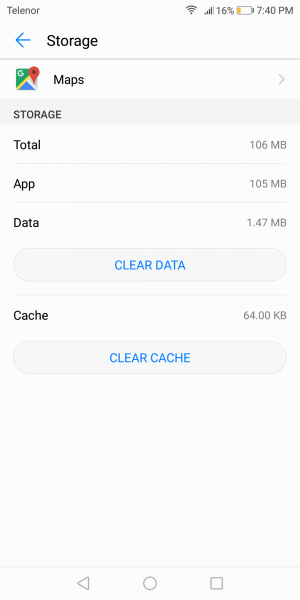
Sobald Sie alle Daten und Cache-Dateien gelöscht haben, starten Sie Ihr Telefon neu und verwenden Sie GPS erneut. Überprüfen Sie, ob das Problem behoben wurde.
Lösung 9: Verwenden Sie die App GPS-Status und Toolbox
Die GPS-Status- und Toolbox-App ist eine hilfreiche und benutzerfreundliche Anwendung, die Ihnen viele Informationen zu den GPS-Einstellungen Ihres Geräts liefert. Sie kann auch bei der Installation notwendiger Updates für Assisted GPS Data, auch bekannt als A-GPS-Daten, helfen. Die A-GPS-Daten verbessern die GPS-Leistung Ihres Geräts.
Laden Sie die App “GPS Status and Toolbox” von Google Play herunter und installieren Sie sie. Es ist eine kostenlose App. Sobald die App installiert ist, überprüfen Sie die GPS-Leistung mithilfe der App und nehmen Sie die erforderlichen Änderungen vor, um die GPS-Leistung zu verbessern. Prüfen Sie, ob das GPS Ihres Geräts nach Verwendung dieser App besser funktioniert.
GPS-Status- und Toolbox-App herunterladen
Lösung 10: Abgesicherter Modus
Viele Apps verwenden die GPS-Daten auf Ihrem Gerät. Wenn diese Apps mit beschädigten Dateien enden, kann sich dies auch auf das GPS Ihres Geräts auswirken. Um zu prüfen, ob die Apps möglicherweise ein Problem verursachen, verwenden Sie Ihr Telefon im abgesicherten Modus und prüfen Sie, ob es einwandfrei funktioniert.
- Halten Sie die Einschalttaste Ihres Geräts gedrückt, bis der Bildschirm Energieoptionen auf Ihrem Gerät angezeigt wird.
- Halten Sie nun die Option Ausschalten auf dem Bildschirm gedrückt, bis ein Pop-up-Fenster erscheint, das Sie fragt, ob Sie Ihr Gerät im abgesicherten Modus neu starten möchten
- Drücken Sie Ok und das Gerät wird im abgesicherten Modus neu gestartet.
Sie werden die Worte Abgesicherter Modus auf dem Bildschirm sehen, um zu bestätigen, dass Sie das Gerät im abgesicherten Modus verwenden.
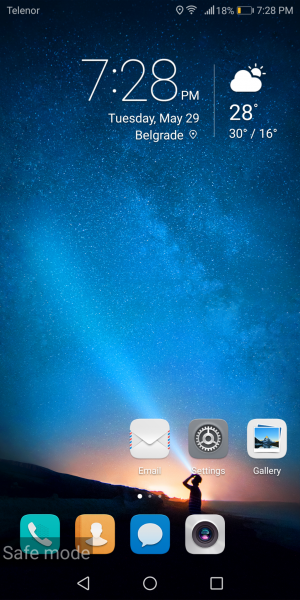
Überprüfen Sie, ob das GPS Ihres Telefons oder Tablets im abgesicherten Modus funktioniert. Wenn dies der Fall ist, liegt das Problem möglicherweise in einer der Drittanbieteranwendungen, die Sie auf Ihrem Gerät installiert haben. Sie können Ihr Gerät wieder im normalen Modus verwenden, indem Sie es wie gewohnt neu starten.
Um dieses Problem zu lösen, können Sie entweder Ihr Telefon auf die Werkseinstellungen zurücksetzen, wodurch alle Daten einschließlich aller Apps, die Sie möglicherweise auf Ihrem Telefon installiert haben, entfernt werden und die Software des Telefons auf die ursprünglichen Einstellungen zurückgesetzt wird. Die Schritte für das Zurücksetzen auf die Werkseinstellungen werden unten beschrieben.
Andererseits haben Sie die Möglichkeit, die Apps zu deinstallieren, von denen Sie glauben, dass sie das Problem verursachen könnten.
Lösung 11: Aktualisieren Sie die Firmware
Wenn Sie ein Systemupdate über einen längeren Zeitraum hinausgezögert haben, besteht die Möglichkeit, dass es Ihr GPS beeinträchtigt. Jedes Update bringt Korrekturen für Bugs und mögliche Probleme. Es ist am besten, wenn Sie Ihr Gerät rechtzeitig aktualisieren, damit Ihr Telefon über die neueste Version von Android verfügt.
Um nach Updates zu suchen, gehen Sie in das Menü Einstellungen Ihres Geräts und tippen Sie auf Über das Gerät. Wenn ein Update verfügbar ist, installieren Sie das Update und überprüfen Sie, ob Ihre GPS-Probleme nach der Aktualisierung des Geräts behoben sind.
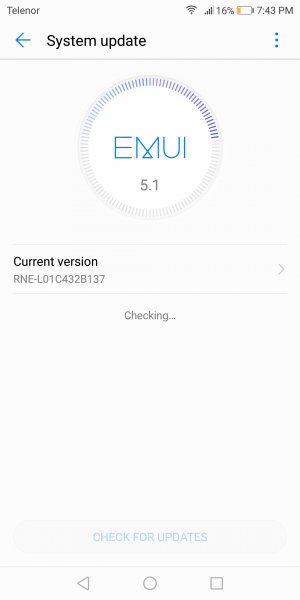
Lösung 12: Cache-Partition löschen
Die Cache-Partition Ihres Telefons enthält Dateien, die ein Problem für das GPS darstellen können, wenn sie beschädigt werden. Es kann sogar ein Problem bei der Verwendung anderer Apps auf Ihrem Telefon verursachen. Wenn Sie mit einem GPS-Problem konfrontiert sind, ist es ratsam, die Cache-Partition Ihres Geräts zu löschen und dem Gerät zu erlauben, neue Cache-Dateien zu erstellen, um sicherzustellen, dass die Cache-Partition das Problem nicht verursacht.
- Schalten Sie Ihr Telefon aus
- Drücken Sie die Lautstärketaste nach oben, die Einschalttaste und die Home-Taste gemeinsam, bis das Telefon vibriert, bevor es sich einschaltet.
- Lassen Sie die Einschalttaste los und halten Sie die Lautstärketaste nach oben und die Home-Taste weiterhin gedrückt, bis Sie das Wiederherstellungsmenü sehen.
- Markieren Sie nun mit der Leiser-Taste die Option “Cache-Partition löschen” im Menü und bestätigen Sie Ihre Auswahl mit der Ein/Aus-Taste.
- Sobald die Cache-Partition gelöscht ist, verwenden Sie die Lautstärketaste, um die Option Neustart zu markieren und bestätigen Sie den Neustart mit der Einschalttaste.
Sobald Ihr Gerät neu gestartet ist, überprüfen Sie das GPS erneut, um zu sehen, ob das Problem behoben ist.
Lösung 13: Auf Werkseinstellungen zurücksetzen
Setzen Sie Ihr Gerät auf die Werkseinstellungen zurück, um die Software Ihres Geräts in denselben Zustand zu versetzen, in dem sie sich befand, als Sie das Gerät zum ersten Mal aus dem Karton nahmen. Wenn Sie Ihr Gerät auf die Werkseinstellungen zurücksetzen, werden alle Daten gelöscht, einschließlich der Apps, die Sie heruntergeladen haben. Deshalb ist es wichtig, eine Sicherung aller wichtigen Daten zu erstellen. Sie können die Daten entweder in der Cloud speichern oder sie auf ein anderes Gerät übertragen. Ihr Telefon bietet auch die Möglichkeit, eine Sicherung zu erstellen, bevor Sie das Gerät auf die Werkseinstellungen zurücksetzen.
- Gehen Sie in das Menü Einstellungen Ihres Geräts
- Suchen Sie nach Sicherung und Zurücksetzen und tippen Sie darauf
- Sie können die Option zum Erstellen eines Backups aktivieren und deaktivieren
- Unten auf dem Bildschirm haben Sie die Möglichkeit, das Telefon auf die Werkseinstellungen zurückzusetzen, tippen Sie darauf.
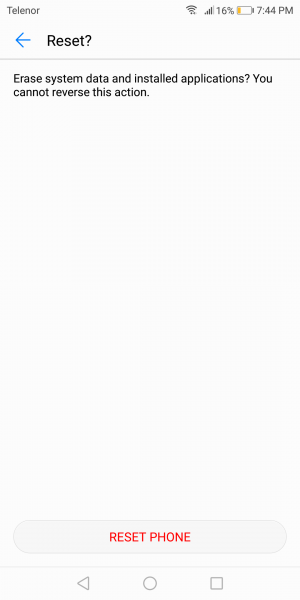
Der Vorgang des Zurücksetzens des Telefons wird einige Zeit in Anspruch nehmen, da alle Daten von Ihrem Telefon gelöscht werden. Ihr Telefon wird neu gestartet. Prüfen Sie nach dem Neustart, ob Ihr Problem behoben ist. Wenn das Gerät zu funktionieren beginnt, dann können Sie die Sicherung wiederherstellen und das Telefon wie gewohnt verwenden.
Wenn das Problem jedoch weiterhin besteht, müssen Sie in Erwägung ziehen, Ihr Telefon zu einem Fachmann oder in die Verkaufsstelle des Herstellers zu bringen. Sie können das Telefon auf physische Probleme mit der Antenne des Telefons überprüfen lassen. Wenn Ihr Telefon unter Garantie steht, kann der Hersteller es möglicherweise auch ersetzen, wenn die Antenne ein Problem verursacht.
Wie kann ich herausfinden, ob das GPS-Problem, das ich habe, hardware- oder softwarebedingt ist?
Um herauszufinden, wo das Problem liegt, können Sie eine Anwendung wie GPS Essentials verwenden, die im Play Store erhältlich ist. Laden Sie GPS Essentials herunter und installieren Sie es auf Ihrem Telefon. Öffnen Sie nun die App und tippen Sie auf “Satelliten”. Sie werden auf dem Bildschirm sehen, dass Ihr Telefon versucht, eine Verbindung zu den Satelliten um die Erde herzustellen.
Wenn Ihr Telefon keine Verbindung zu einem der Satelliten herstellen kann, besteht die Möglichkeit, dass das Gerät entweder ein Problem hat, weil es behindert wird, oder dass die Hardware Ihres Geräts nicht richtig funktioniert.
Wenn andererseits auf dem Bildschirm angezeigt wird, dass die Satelliten eine Verbindung herstellen, Ihr GPS aber immer noch nicht wie erwartet funktioniert, dann liegt das Problem in der Software Ihres Geräts. Wenn die Software das Problem ist, werden die in diesem Artikel genannten Lösungen für Sie funktionieren. Wenn das Problem in der Hardware liegt, müssen Sie erwägen, Ihr Telefon zu einem Techniker zu bringen, der das Gerät überprüfen kann.
Was sollte ich tun, wenn mein GPS den Standort nicht genau angibt?
Wenn Sie Google Maps bereits aktualisiert haben und das GPS Ihres Geräts Ihnen immer noch ungenaue Standorte anzeigt, besteht die Möglichkeit, dass der Kompass nicht richtig kalibriert ist. Wenn Ihr Gerät falsche Orientierungsinformationen erhält, wenn Sie versuchen, eine Navigations-App zu verwenden, dann muss der Kompass Ihres Android-Geräts kalibriert werden.
Sie benötigen eine App, um den Kompass Ihres Geräts zu kalibrieren. GPS Essentials ist eine gute App, die im Play Store verfügbar ist und Ihnen bei der Kalibrierung des Kompasses Ihres Geräts helfen kann. Laden Sie diese App herunter und installieren Sie sie. Öffnen Sie sie und tippen Sie auf Kompass.
Um den Kompass zu kalibrieren, müssen Sie mit Ihrem Telefon eine 8 in die Luft zeichnen. Wenn Sie Ihr Telefon in der Luft schwenken und dabei das Muster der Zahl 8 seitwärts zeichnen, können Sie den Kompass kalibrieren. Zeichnen Sie das Muster ein paar Mal, damit der Kompass des Telefons richtig kalibriert wird.
Sobald der Kompass kalibriert ist, überprüfen Sie, ob das GPS-Problem behoben ist.
Wie kann ich meine GPS-Daten aktualisieren?
Manchmal kann es vorkommen, dass Ihr Gerät eine ungenaue Position anzeigt oder das GPS nicht funktioniert, weil es an einem der GPS-Satelliten hängen bleibt, obwohl dieser bestimmte Satellit nicht in Reichweite ist. Dies führt dazu, dass das GPS Ihres Geräts falsche Informationen anzeigt. Durch Aktualisieren der GPS-Daten können Sie dieses Problem beheben.
Um die Daten zu aktualisieren, können Sie eine App wie GPS Status and Toolbox verwenden. Die App ist im Google Play Store erhältlich, von wo Sie sie kostenlos herunterladen und installieren können. Öffnen Sie die App und tippen Sie auf eine beliebige Stelle auf dem Bildschirm. Tippen Sie auf das Schraubenschlüssel-Symbol, um ein Dropdown-Menü aufzurufen, und tippen Sie dann auf A-GPS-Status verwalten.
Tippen Sie nun auf Zurücksetzen. Gehen Sie anschließend zurück zu A-GPS-Status verwalten und tippen Sie auf Herunterladen. Sobald der Download abgeschlossen ist, sind Ihre GPS-Daten aktualisiert worden. Nachdem die GPS-Daten aktualisiert wurden, überprüfen Sie, ob das GPS Ihres Geräts wieder ordnungsgemäß funktioniert.
Diese Lösungen sollten auf allen Android-Geräten funktionieren. Wenn Sie weiterhin Probleme mit Ihrem GPS haben, bringen Sie es zu einem Fachmann, um zu prüfen, ob die Antenne beschädigt ist. Wenn die Antenne Ihres Geräts beschädigt ist, kann dies die Ursache für das Problem sein, und Ihr Telefon muss ersetzt werden.
Sie können auch lesen: Wie man ein Android-Telefon oder -Tablet repariert, das sich nicht einschalten lässt